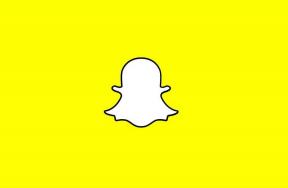7 parimat viisi Microsoft Teamsi sisselogimisvea parandamiseks
Miscellanea / / November 29, 2021
Microsoft Teams naudib oma unistuste tegevust ettevõtete turul. Tarkvara hiljuti ületas 250 miljonit MAU-d (Igakuised aktiivsed kasutajad). Tulevase Microsoft Teamsi integreerimisega Windows 11-sse muutub see arv siit ainult suuremaks. Tarkvara töökindlus jätab aga Microsoft Teamsi ees suure küsimärgi. Mõnikord ei lase see kasutajatel teenusesse sisse logida.

Muud tõkked hõlmavad Microsoft Teams näitab tühja valget ekraani, ekraani jagamine ei tööta, ja veel. Nende hulgas on sisselogimisviga kasutajate seas tõeline peamurdja. Kui teil on selline probleem, tehkem selle tõrkeotsing.
Enne alustamist veenduge, et kasutate Microsoft Teamsi Windows 10 aktiivse Interneti-ühendusega.
Samuti teemal Guiding Tech
1. Väljuge Microsoft Teamsist
Mõnikord ilmneb sisselogimisviga siis, kui te ei välju Microsoft Teamsist korralikult ega ava seda uuesti tegumiribal või rakenduste menüüst.
Hõljutage hiirekursorit tegumiriba paremas alanurgas ja näete seal Microsoft Teamsi ikooni. Paremklõpsake sellel ja valige Lõpeta.

Tarkvara sulgeb taustal Teamsi teenused täielikult ja nüüd saate proovida uuesti sisse logida.
2. Sulgege Microsoft Teams tegumihalduris
Ülaltoodud meetodi probleem seisneb selles, et mõnikord ei näe kasutajad tegumiribal Teamsi ikooni, kuigi see töötab taustal. Sel juhul saate kasutada Windowsi rakendust Task Manager ja sulgeda taustal Teamsi rakenduse ja kõik sellega seotud teenused.
Samm 1: Vajutage Windowsi klahvi ja otsige tegumihaldurit.
2. samm: Vajutage sisestusklahvi ja avage rakendus Task Manager.

3. samm: Tuvastage loendist Microsoft Teams. Valige rakendus ja klõpsake allosas valikut Lõpeta ülesanne.
Taaskäivitage arvuti, avage Microsoft Teams ja proovige uuesti sisse logida.
3. Kontrollige Microsoft Teamsi servereid
Microsoft Teams on kurikuulus serverite pahameele poolest. Oleme näinud, et ettevõte seisab silmitsi sagedaste serveripoolsete vigadega, mis hoiavad töötajad tundideks tarkvarast eemal.

Saate probleemi kinnitada sotsiaalmeedia käepidemetest või külastada Alladetektor ja otsige Microsoft Teamsi. Kui märkate Microsoft Teamsi tugevaid pahameeletorke, pole teil muud võimalust, kui oodata, kuni Microsoft probleemi nende poolelt lahendab.
Samuti teemal Guiding Tech
4. Microsoft Teamsi parandamine
Microsoft Teamsi sisselogimisvigu tekitav põhjus võib olla teie arvuti süsteemitasemel viga. Windows pakub aga võimalust rakendusi parandada ilma neid liigselt segamata. Siin on, kuidas seda kasutada.
Samm 1: Avage Windows 10 seadete rakendus (kasutage klahve Windows + I).
2. samm: Liikuge jaotisse Rakendused > Rakendused ja funktsioonid ning valige menüüst Microsoft Teams.

3. samm: Klõpsake rakendusel ja minge jaotisse Täpsemad suvandid.
4. samm: Järgmisest menüüst leidke menüü Lähtesta alt suvand Remont.
5. samm: Valige Paranda ja laske Windowsil probleem taustal lahendada.

Avage Microsoft Teams ja proovige uuesti sisse logida.
5. Tühjendage Microsoft Teamsi vahemälu
See võib olla peamine süüdlane Microsoft Teamsi sisselogimisvea taga Windows 10-s.
Aja jooksul kogub teie arvuti taustal kasutajaandmeid, et kiirendada rakenduse tavalisi toiminguid. Kahjuks võib selliste andmete ülekoormus põhjustada teie arvutisse sisselogimisvea. Siit saate teada, kuidas saate tühjendada vahemälu ja jätkata Microsoft Teamsi kasutamist nagu varem.
Samm 1: Sulgege Microsoft Teamsi rakendus ja vajutage menüü Käivita avamiseks klahve Windows + R.
2. samm: Tüüp %appdata%MicrosoftTeams kasti ja vajutage sisestusklahvi.

3. samm: Käsk avab menüü File Explorer koos Microsoft Teamsi failidega.
4. samm: Valige kõik kaustad ja failid ning eemaldage need arvutist.

Taaskäivitage Windows 10 masin ja proovige uuesti sisse logida.
6. Juurdepääs Microsoft Teamsile veebist
See on vaid ajutine lahendus. Kui teil on endiselt probleeme Microsoft Teamsi rakendusega Windows 10 sisselogimisel, saate esialgu valida veebiversiooni.
Microsoft Teams on saadaval ka veebist. Teenusele pääsete juurde aadressilt Google Chrome või Microsoft Edge ning täpsustage koosolekud ja päevakava.
Samuti teemal Guiding Tech
7. Desinstallige Microsoft Teams
Microsoft Teamsi veeb on hea, kuid see ei ole püsiv lahendus Windows 10 algrakenduse asendamiseks.
Saate probleemse rakenduse desinstallida ja alla laadida uusima Microsoft Store'ist saadaoleva tarkvaraversiooni.
Avage Windows 10 sätted > Rakendused > Rakendused ja funktsioonid > Microsoft Teams ja valige nupp Desinstalli.

Laadige veebist või Microsoft Store'ist alla ja installige uusim Microsoft Teamsi rakendus.
Laadige alla Microsoft Teams
Alustage uuesti Teamsi kasutamist
Tänasel digiajastul on Microsoft Teamsist saanud iga organisatsiooni lahutamatu osa. Tarkvara, mis ei lase teil sisse logida, võib teie meeleolu rikkuda. Enne konkureerivate teenuste otsimist kasutage ülaltoodud nippe ja otsige probleemi kiiresti.